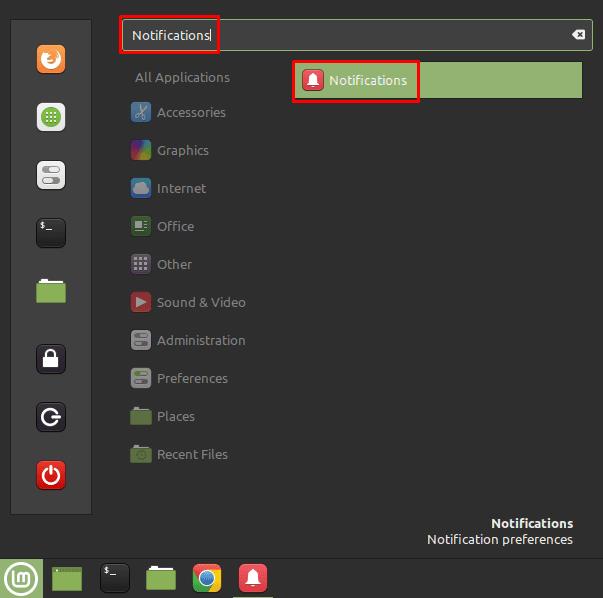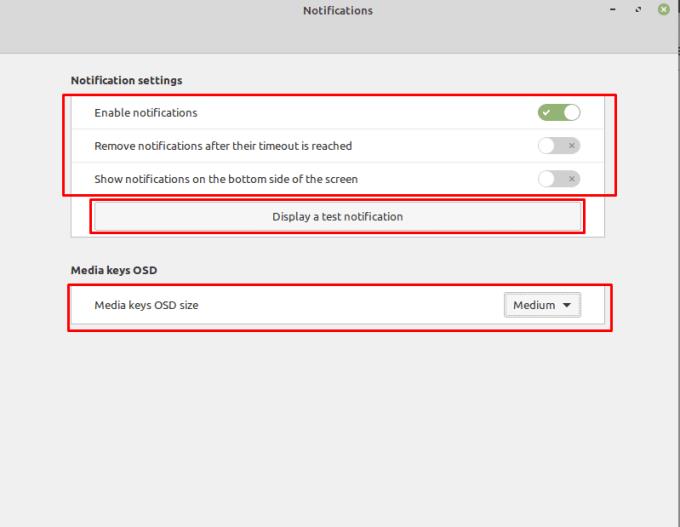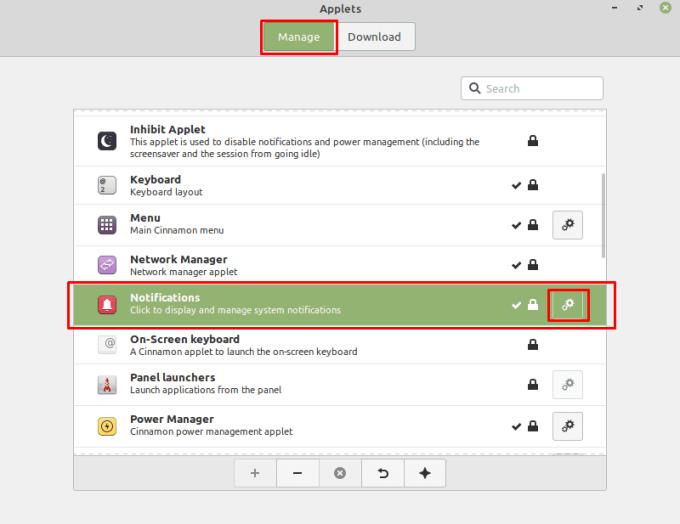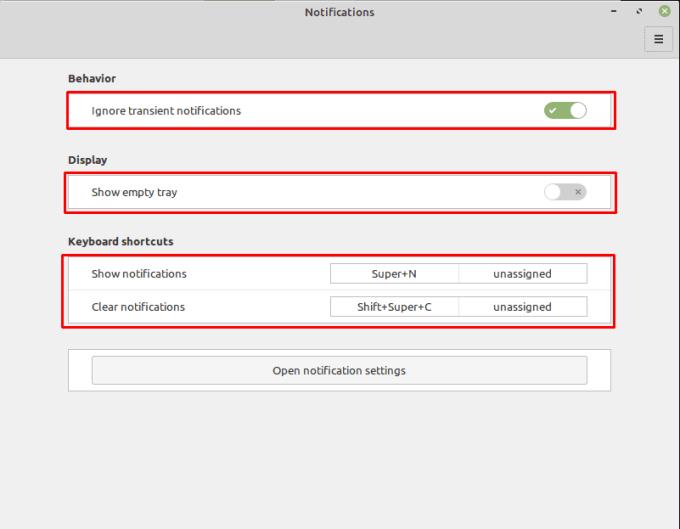Az értesítések számos digitális rendszer hasznos részét képezik; segítenek tájékoztatni Önt minden változásról vagy figyelmeztetésről. Alapértelmezés szerint a Linux Mint rendszerben az értesítések buborékként jelennek meg a jobb felső sarokban, és mindaddig megmaradnak, amíg el nem utasítják őket.
Az értesítési beállítások konfigurálásához a Linux Mintben nyomja meg a Super gombot, majd írja be az „Értesítések” kifejezést, és nyomja meg az Enter billentyűt.
Tipp: A „Super” kulcs az a név, amelyet sok Linux-disztribúció a Windows vagy az Apple „Command” billentyűre használ, miközben elkerüli a védjegyproblémák kockázatát.
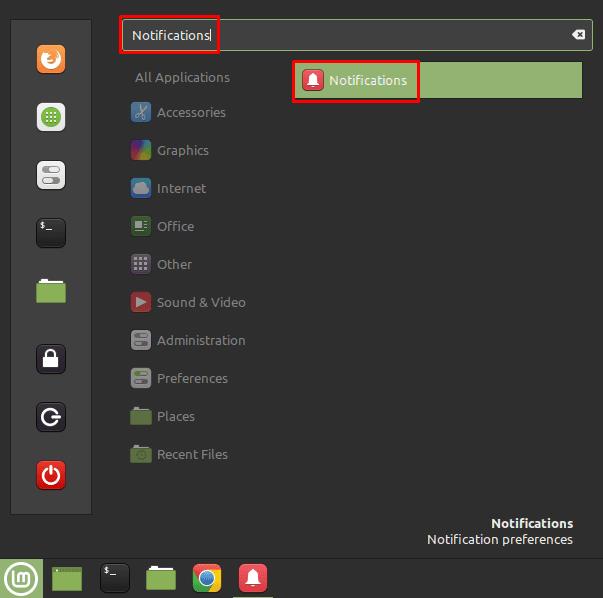
Nyomja meg a Super gombot, majd írja be az „Értesítések” parancsot, és nyomja meg az Enter billentyűt.
Három fő értesítési beállítás létezik: „Értesítések engedélyezése”, „Értesítések eltávolítása az időkorlát lejárta után” és „Értesítések megjelenítése a képernyő alsó részén”.
Az „Értesítések engedélyezése” lehetővé teszi az összes értesítés letiltását, ha nem szeretné látni őket.
Minden értesítés automatikusan bezárul, és bizonyos idő elteltével a rendszertálcára kerül. Az „Értesítések eltávolítása az időkorlát lejárta után” funkció bizonyos idő elteltével automatikusan eltávolítja ezeket az értesítéseket a tálcáról. Az „Értesítések megjelenítése a képernyő alsó részén” lehetőség áthelyezi az értesítési buborékokat a képernyő jobb felső sarkából a jobb alsó sarkába.
Ha egy példaértesítést szeretne látni, kattintson a „Tesztértesítés megjelenítése” lehetőségre. Ha be szeretné állítani a médiabillentyűk méretét az értesítésekben, használja a „Médiabillentyűk OSD mérete” legördülő listát.
Megjegyzés: A Media Keys OSD-méret beállításainak nincs hatása a Linux Mint általunk tesztelt verziójában; a futásteljesítmény változhat.
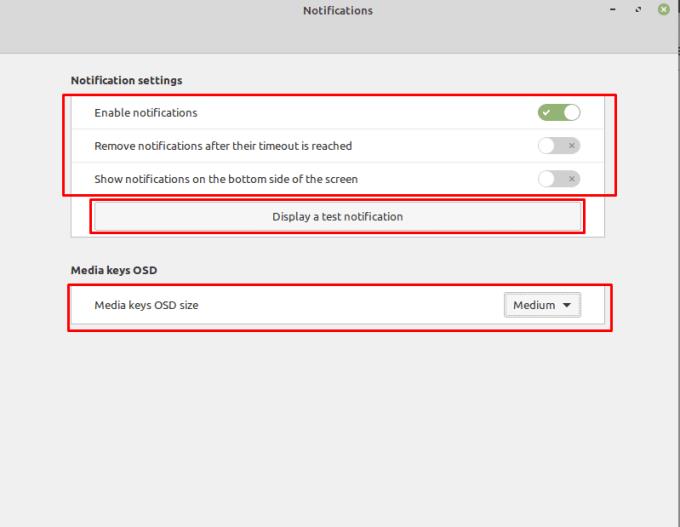
Dönthet úgy, hogy letiltja az értesítéseket, automatikusan leállítja őket, vagy áthelyezheti őket a képernyő jobb alsó sarkába.
Elkeserítő módon van egy második hely, ahol bizonyos értesítési beállításokat tárolnak. A beállítások eléréséhez nyomja meg a Super gombot, majd írja be a „kisalkalmazások” szót, és nyomja meg az Enter billentyűt. A kisalkalmazások képernyőjén görgessen végig az alapértelmezett „Kezelés” fülön, amíg meg nem találja az „Értesítések” kisalkalmazást, és kattintson a jobb oldalon található fogaskerék ikonra.
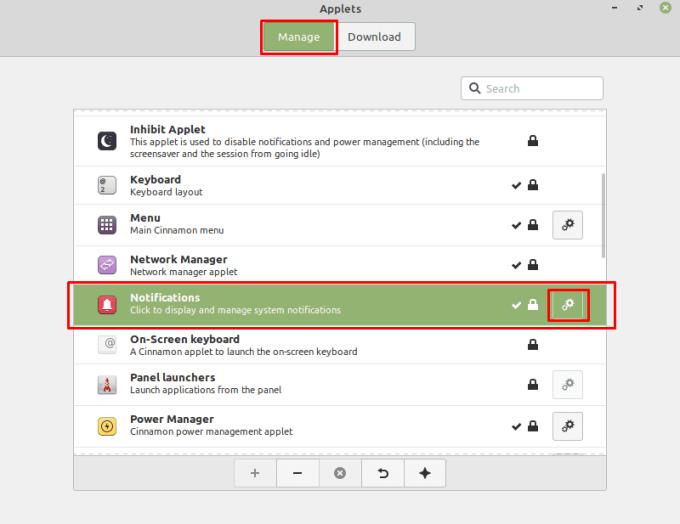
Nyissa meg a kisalkalmazáskezelőt, majd kattintson az „Értesítések” kisalkalmazás fogaskerekű ikonjára.
Az értesítési kisalkalmazás beállításaiban az „Átmeneti értesítések figyelmen kívül hagyása” funkcióval beállíthatja a Linux Mintot, hogy soha ne jelenítsen meg olyan alacsony prioritású értesítéseket, amelyeket az azokat létrehozó alkalmazás átmenetinek jelölt meg. Azt is beállíthatja, hogy az értesítési tálca ikonja mindig látható legyen, még akkor is, ha nincsenek ott látható értesítések. Végül beállíthat egy elsődleges és másodlagos billentyűkombinációt az értesítési tálca megnyitásához és kiürítéséhez.
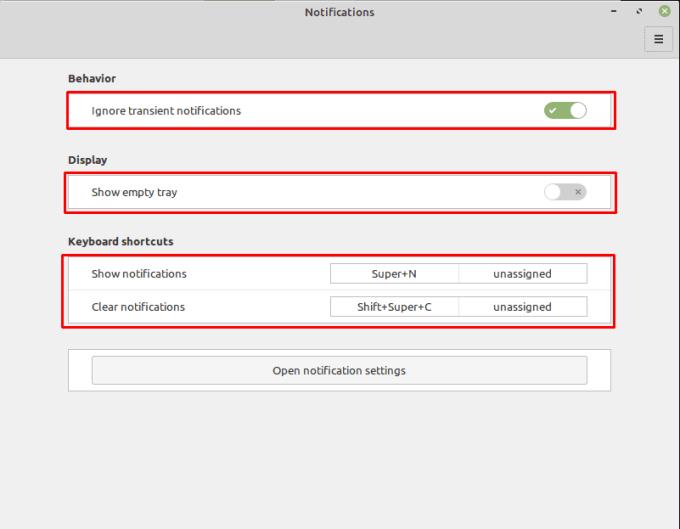
Beállíthatja, hogy a Mint figyelmen kívül hagyja az átmeneti értesítéseket, és akkor is megjelenítse az értesítési tálca ikonját, ha az üres.